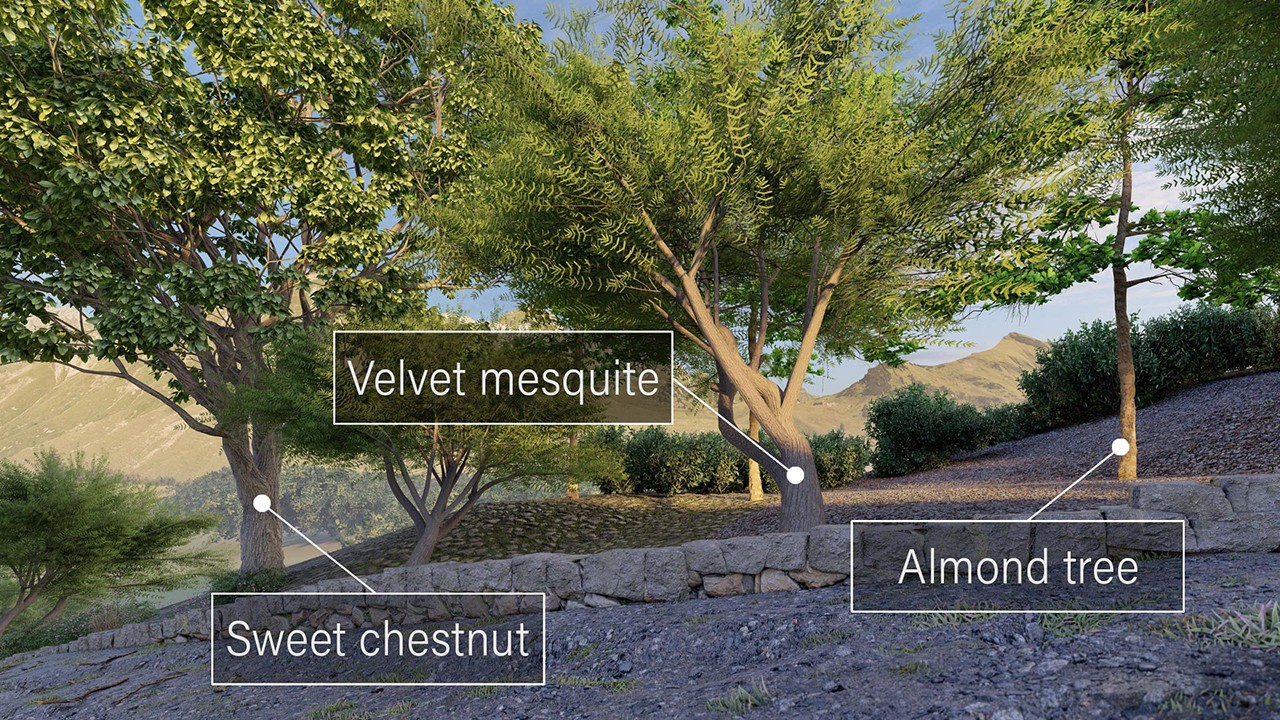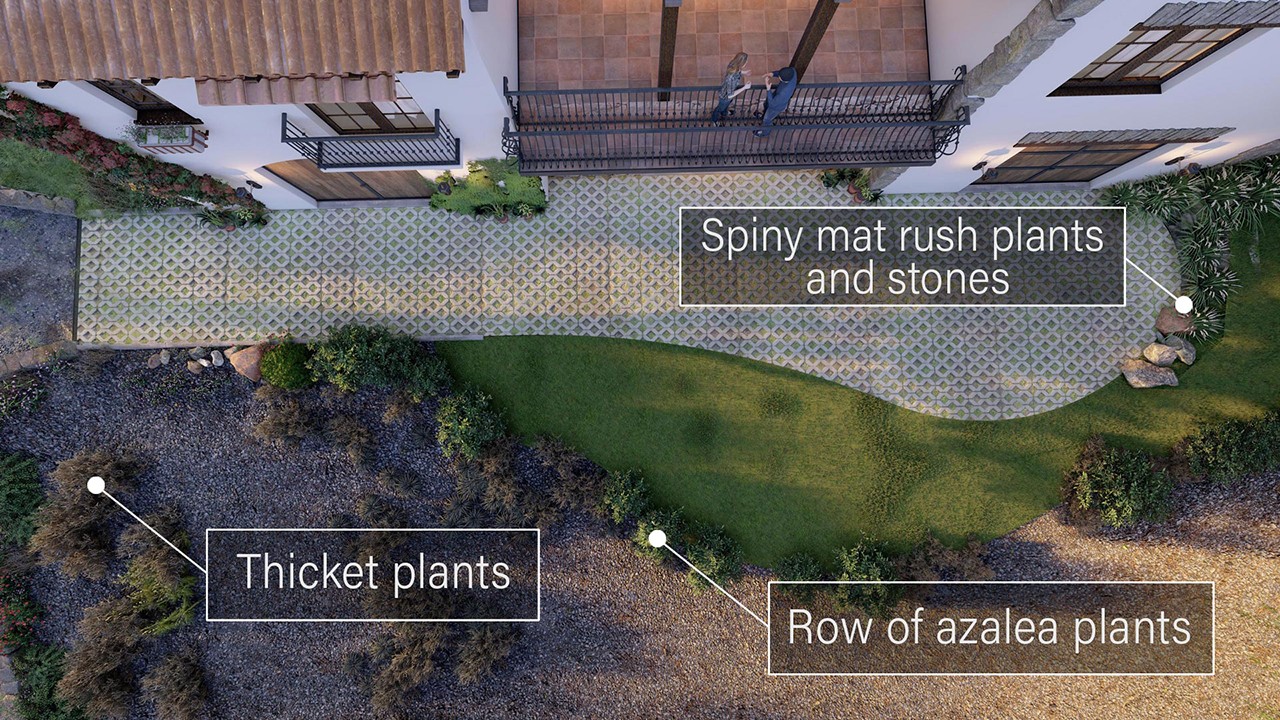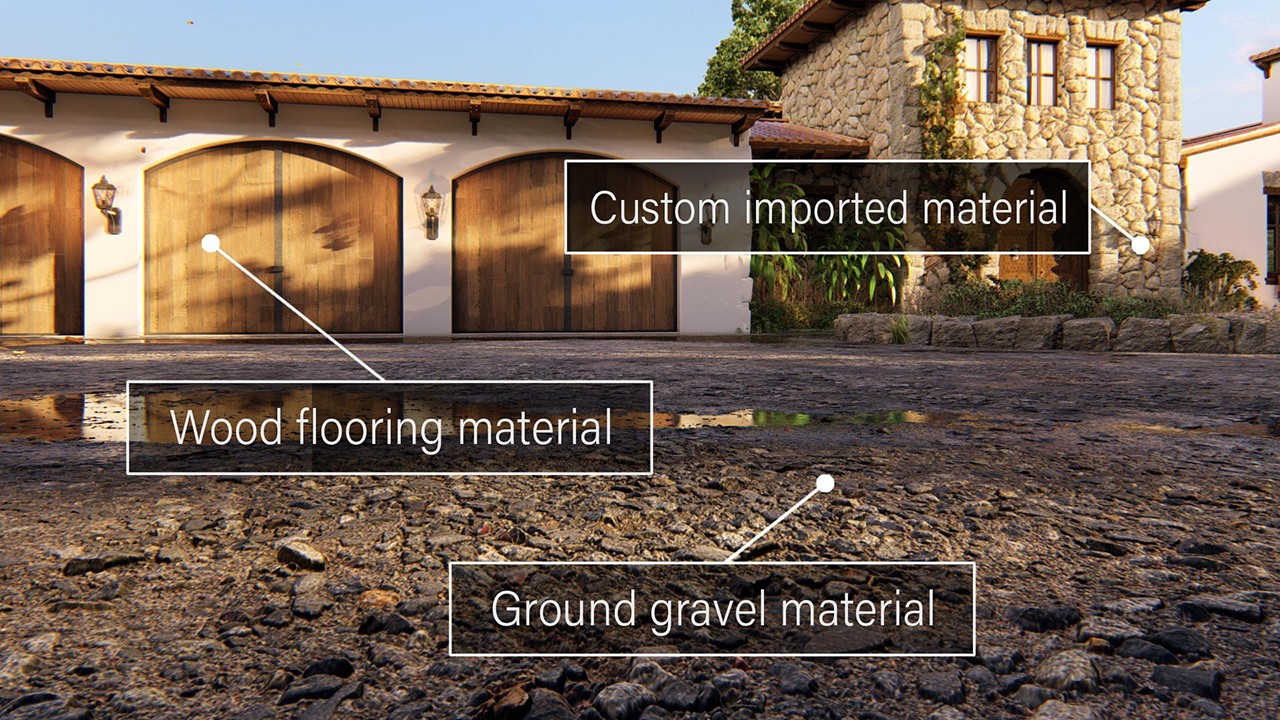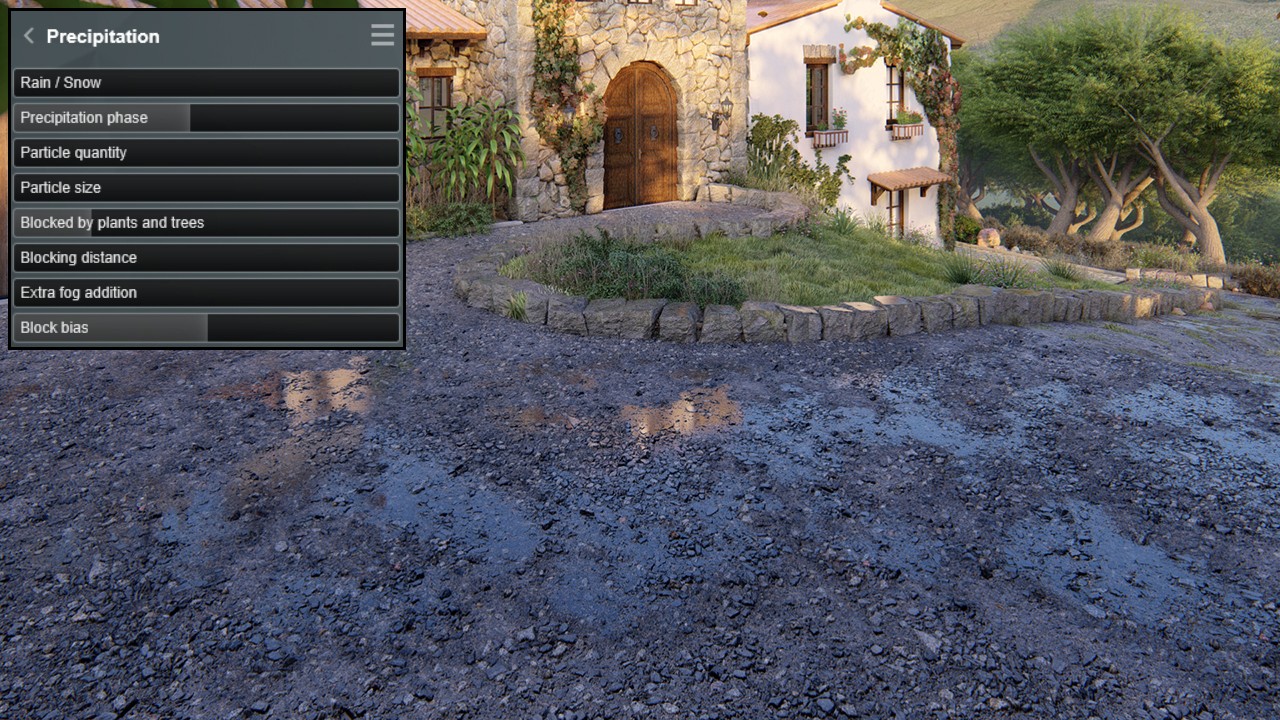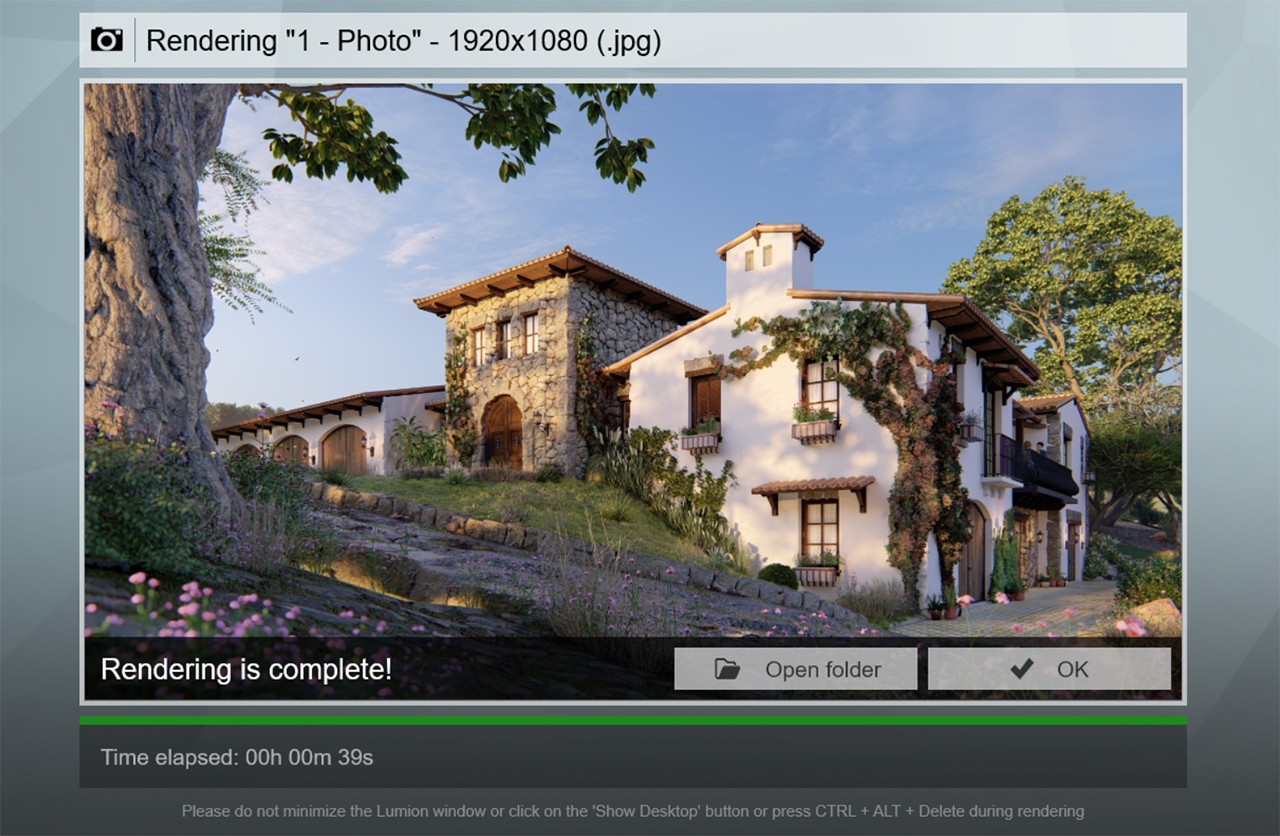用 Lumion 10.3 做出一棟鄉下別墅
如何做出一幅美麗的渲染?在這篇文章中,我們將帶來鄉野別墅的幕後製作,學習如何使用 Lumion 的照片特效功能。
建立渲染並非只有單一種方式。有些建築師會尋求快速簡便的方式。他們將模型匯入到 Lumion 中,花幾分鐘時間種一些樹木和自然景觀,在照片模式中選擇一種 Lumion 風格樣式,就可以渲染出漂亮的結果。就這樣,一二三搞定!
對其他人來說,從模型到最終渲染的過程可能會花一些時間。他們不追求速度,而是專注在為建築或景觀設計留下真實的感覺。有時候,他們想傳達一種情感或故事,他們會一絲不苟地調整每一個細節,直到能完全按照自己所設想的展示設計。無論你是怎麼使用 Lumion 來滿足需求,總是能找到直覺的工具、創新的功能來幫助你用最少的時間做出精美渲染圖。
但是也許你會想,「要怎樣才能讓渲染看起來像是 Lumion 官網或社群平台上看到的一樣好呢?」
在這篇文章中,我們將使用這次 Lumion 10.3 用來展現 Displacement 貼圖功能的場景。你會學到如何設定場景,如何結合特效和風格來展現氣氛。在完整了解場景之後,你便可以將一些技術應用到自己的工作流程中,你會發現自己可以用更快的速度,做出更好的渲染圖。
想親自體驗世界上最棒的建築視覺化軟體嗎?
鄉下別墅
在 Lumion 中的每個渲染都以 3D 模型開始。對於這個專案來說,位於加利福尼亞的建築公司 Ten Over Studio 大方的與我們分享他們的一個住宅設計,一棟迷人的鄉村別墅。在渲染這個住宅時,我們希望融入逼真、鬱鬱蔥蔥的鄉村環境、逼真的早晨光景、真實的材質,以及像是去「去奶奶家」一樣開心的感覺。
在將模型匯入到 Lumion 後,你可以移動模型並檢查設計的一些特性。確保所有的物件表面都設定好。是否在你的 CAD 軟體中正確地分配材質,以便在 Lumion 中進行簡單的設定?如果在 Lumion 中檢查模型時發現了任何問題,您可以在 CAD 軟體中進行必要的更改,並立即重新匯入模型。
在探索模型時,您可能會遇到喜歡的設計視角。如果是這種情況,只要在 Lumion 的照片模式中按「CTRL + 1」來保存視角。你也可以透過 CTRL + 2、CTRL + 3、CTRL + 4 等保存其他視角。然後,您可以按「Shift+1」進入照片編輯器。這些儲存視角和熱鍵,在你為一個特定視角做設定時是非常方便的。
建立逼真的環境
為了打造出風光明媚的鄉下別墅環境,所以我們想要將高、中大型的樹木與各種灌木、花卉和其他植物混合使用。例如,沿著房子的車道,我們種植了幾棵較高的杏樹作為背景,一排絲絨牧豆樹在車道的石牆後面形成了一個綠色的遮蔭層,還有一棵來自 Lumion 10 的美麗栗樹。我們種植了幾棵高大的杏樹,還有一棵來自 Lumion 10 細膩的自然物體的甜栗樹。
圖中使用的樹模型來自 Lumion 中 5,600 個物件以上的素材庫。
小提醒—當你需要一個精緻的樹木或植物模型來作為渲染的前景或背景時,使用「Fina-detail」物件是最理想的。在以下的鄉村別墅渲染圖中,你可以看到甜栗樹的樹幹在圖片的左側。
除了樹木之外,我們還希望透過在景觀中佈置各種植物、灌木、花卉、石頭和其他園林綠化物體來強化自然,居住環境的感覺。
工具如大量放置(Mass Placement)、叢集放置(Cluster Placement),以及筆刷放置(Paint Placement),則有利於在景觀中快速填充各種植物。例如,我們用大量放置工具在短短幾秒鐘內添加了一行植物。
使用叢集放置工具,我們還可以用灌木叢填充部分草地和礫石區域。
此外,使用筆刷放置工具,我們能夠用更多的天鵝絨牧豆樹填充別墅周圍的大部分景觀。
一旦你添加了模型道具來重現真實的場景,花點時間在設計材質上也是很重要的。
展示風格和氛圍
首先,我們用各種各樣的樹木、植物、花朵和其他物品來佈置別墅的環境。接下來,我們為住宅的每個表面添加自定材質,包括在車道上增加碎石和在景觀中添加可自訂的 3D 草皮。
當建立一個家居設計的渲染圖時,最後的步驟包括應用正確的照片特效來渲染圖片、影片或 360 全景圖。在本文中,我們將專注於製作一個渲染圖片,但在添加任何 Lumion 特效之前,先看一下目前的場景設定:
接下來,我們會透過一些效果來建立鄉村別墅的最終樣貌。我們不會一一介紹所有的效果,但是你可以找到一些關於為什麼要使用某些效果的解釋,以及我們如何建立一個和諧的視覺效果,創造出「去奶奶家」一樣開心的感覺。
首先,我們使用「真實風格樣式」來做為渲染的基礎。
鄉村別墅套用真實風格樣式。
在一些情況下,你可以簡單地就按這樣去渲染,然後就結束了。但是我們將添加和調整一些效果,來真正抓到我們最初嘗試建立的感覺。例如,為了實現一個美好的早晨光線,我們結合了一個「早晨的 Real Skies」和「太陽特效」,以更好地控制陽光的高度、方向和強度。透過調整「Sky light」和「陰影特效」,我們能夠產生這樣的照明配置。
我們在這張圖上增加的另一個重要的效果是「雨水效果」,雖然在最終渲染,天空是清晰的,但我們仍然希望帶給人一種剛剛下過雨的感覺,而地面上佈滿了水坑,空氣中瀰漫著新鮮雨水的味道。在這張碎石路的照片中,你可以看到我們如何自訂雨水效果來顯示小水坑,讓人想起剛剛才下過雨。
在對最終渲染的樣貌感到滿意之前,我們進行了自訂,並增加了一些藝術效果以建立理想的色彩配置。這些特效包括銳化、色彩校正、色差、光暈和霧氣。準備測試我們的效果組合時,我們使用 GeForce GTX 1080 和 Max-Q Design 顯卡的筆記本電腦,在 39 秒內渲染出了 1920 x 1080 的效果圖。
美麗的渲染觸手可及
無論你面對的是室內設計檢祖、客戶會議、團隊簡報,或其他需要渲染的情況,Lumion 都提供了各種各樣的工具和效果,幫助你不費力氣地得到一個漂亮的結果。如果您以前從未使用過 Lumion,並且想自己開始創建漂亮的渲染,請下載 14天的免費試用版。您可以在 Lumion 中找到幾個範例場景,因此您不需要自己的 3D 模型就可以試看看。嘗試摸索您可以使用打光和陰影,了解為鄉村、城市、山區、海邊和其他位置,創造出一幅美麗渲染圖有多麼容易。
立即購買Lumion,享受極快的彩現速度
When you subscribe to the blog, we will send you an e-mail when there are new updates on the site so you wouldn't miss them.